Validation API. Валидация элементов формы
Валидация HTML5
HTML5 поддерживает нативную валидацию форм и их элементов. Для этого у полей ввода применяются различные атрибуты, которые настраивают валидацию. В частности, мы можем применять следующие атрибуты:
required требует, чтобы поле ввода обязательно содержало какое-нибудь значение
max задает максимальное числовое значение (для ввода числовых данных)
min задает минимальное числовое значение (для ввода числовых данных)
maxlength задает максимальную длину строки
minlength задает минимальную длину строки
Например, возьмем следующую страницу:
<!DOCTYPE html>
<html>
<head>
<meta charset="utf-8" />
<title>METANIT.COM</title>
<style>
input {width: 150px;}
input:invalid {border-color: red; }
input:valid { border-color: green;}
</style>
</head>
<body>
<form id="registerForm" name="registerForm" method="post" action="register">
<p>
<label for="username">Username:</label><br>
<input id="username" name="username" maxlength="20" minlength="3" required>
</p>
<p>
<label for="email">Email:</label><br>
<input type="email" id="email" name="email" required>
</p>
<p>
<label for="age">Age:</label><br>
<input type="number" id="age" name="age" min="1" max="110" value="18">
</p>
<button type="submit" id="submit" name="submit">Register</button>
</form>
</body>
</html>
Здесь на форме определено поле username для ввода условного имени пользователя. Причем это имя должно иметь не меньше 3 и не больше 20 символов. Поля для ввода имени и email
обязательны для заполнения (имеют атрибут required). Также для поля age, которое предназначено для ввода условного возраста, установлено минимальное и максимальное допустимые
значения - 1 и 110 соответственно.
Также стоит отметить, что с помощью селектора input:invalid можно определить стиль для невалидных полей, тогда как селектор
input:valid задает стиль для полей, которые прошли валидацию.
И если мы введем в поле значение, которое не соответствует атрибутам валидации, или не введем никакого значения в поля, которые требуют наличия ввода, то при попытке отправить форму браузер нам отобразит для соответствующего поля ошибку валидации:

Конкретное сообщение валидации зависит от веб-браузера. Выше приведен пример для Google Chrome. Однако в данном случае нас будет интересовать, как мы можем взаимодействовать с нативной валидацией HTML5 в коде JavaScript. в других браузерах вид может отличаться
Получение информации о валидации в JavaScript
Современные веб-браузеры позволяют взаимодействовать в коде JavaScript с механизмом нативной валидации HTML5. Для этого предназначен специальный API - Constraint Validation API. Этот API определяет ряд свойств, которые можно применять к формам или элементам форм и которые позволяют получить состояние валидации элементов:
willValidate: возвращает булевое значение, которое указывает, доступна ли валидация для элемента формы. Если валидация доступна, то возвращается
true, при недоступности возвращаетсяfalse. Например, если для элемента формы установлен атрибут disabled, что делает этот элемент недоступным для взаимодействия, то валидация для него также недоступна. Для других элементов (не элементов формы) возвращается значениеundefinedvalidity: возвращает объект типа ValidityState, который, в свою очередь, содержит информацию о валидации данного элемента формы. Свойства ValidityState:
valid: возвращает булевое значение, которое указывает, проходит ли элемент формы валидацию (true) или нет (falsevalueMissing: возвращаетtrue, если в элементе формы, который требует обязательного ввода, отсутствует значениеtypeMismatch: возвращаетtrue, если введенное значение не соответствует типу элемента формы (например, в элемент<input type="email">введен текст, которые не является адресом элементронной почты)patternMismatch: возвращаетtrue, если введенное значение не соответствует указанному шаблонуtooLong: возвращаетtrue, если введенное значение превышает максимально допустимый лимитtooShort: возвращаетtrue, если введенное значение меньше минимально допустимого значенияrangeUnderflow: возвращаетtrue, если введенное значение меньше диапазона допустимых значенийrangeOverflow: возвращаетtrue, если введенное значение превышает диапазон допустимых значенийstepMismatch: возвращаетtrue, если введенное значение не соответствует значению атрибутаstepbadInput: возвращаетtrue, если введенное значение некорректноcustomError: возвращаетtrue, если при вводе была сгенерирована кастомная ошибка
validationMessage: содержит сообщение об ошибке валидации для текущего элемента формы. Конкретное сообщение зависит от используемого веб-браузера
Применим некоторые из этих свойств для проверки ввода в элемент формы:
<!DOCTYPE html>
<html>
<head>
<meta charset="utf-8" />
<title>METANIT.COM</title>
<style>
input {width: 150px;}
input:invalid {border-color: red; }
input:valid { border-color: green;}
</style>
</head>
<body>
<form id="registerForm" name="registerForm" method="post" action="register">
<p>
<label for="email">E-mail:</label><br>
<input type="email" id="email" name="email" required>
</p>
<button type="submit" id="submit" name="submit">Register</button>
</form>
<script>
const emailField = document.getElementById("email");
emailField.addEventListener("change", validateEmail);
function validateEmail() {
console.log("Может валидироваться:", emailField.willValidate);
console.log("Значение отсутствует:", emailField.validity.valueMissing);
console.log("Значение валидно:", emailField.validity.valid);
console.log("Значение соответствует типу", emailField.validity.typeMismatch);
console.log(emailField.validationMessage);
}
</script>
</body>
</html>
Пример работы:
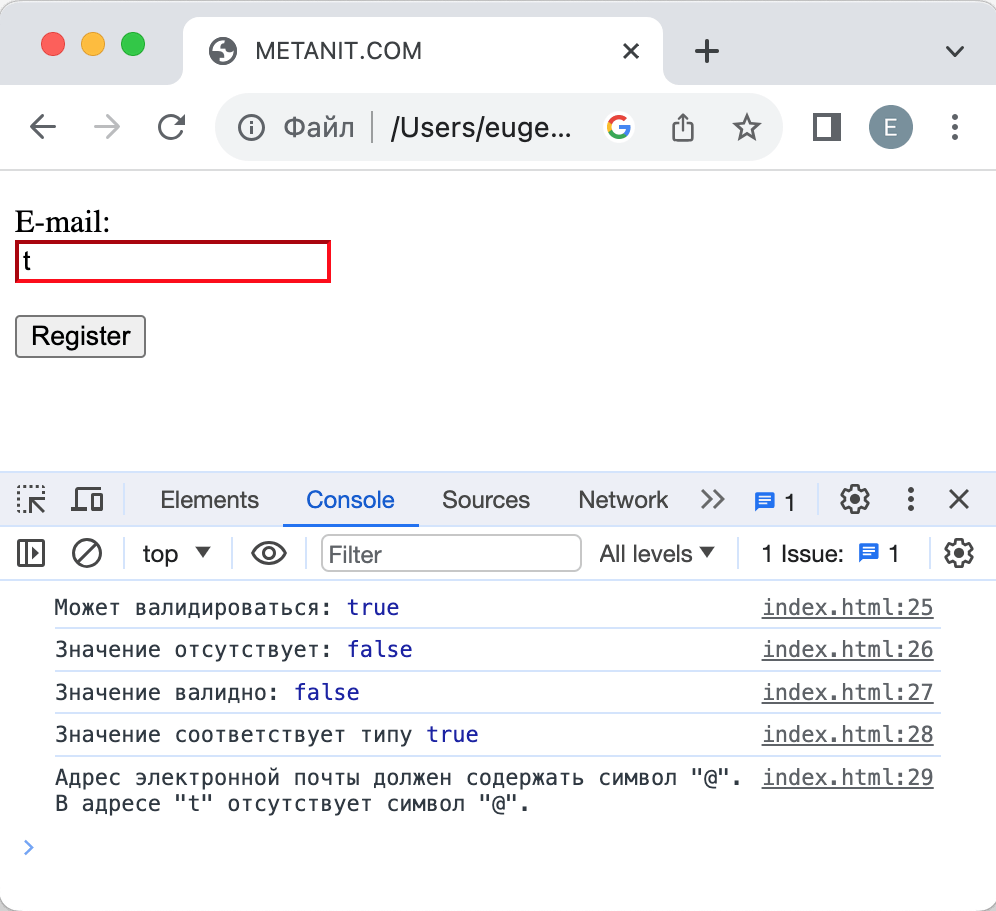
Благодаря этому мы можем производить дополнительную обработку информации о валидации, например, выводить ошибки валидации на страницу:
<!DOCTYPE html>
<html>
<head>
<meta charset="utf-8" />
<title>METANIT.COM</title>
<style>
input {width: 150px;}
input:invalid {border-color: red; }
input:valid { border-color: green;}
#emailErrors {padding:5px;background-color: #ffcccc; color:#b33939; display:none;}
</style>
</head>
<body>
<form id="registerForm" name="registerForm" method="post" action="register">
<p>
<label for="email">E-mail:</label><br>
<input type="email" id="email" name="email" required>
<div id="emailErrors"></div>
</p>
<button type="submit" id="submit" name="submit">Register</button>
</form>
<script>
const emailField = document.getElementById("email");
const emailErrors = document.getElementById("emailErrors");
emailField.addEventListener("change", validateEmail);
function validateEmail() {
if(!emailField.validity.valid){
emailErrors.textContent = emailField.validationMessage;
emailErrors.style.display = "block";
}
else{
emailErrors.textContent = "";
emailErrors.style.display = "none";
}
}
</script>
</body>
</html>
Здесь при наличии ошибки валидации в блок emailErrors помещаем данное сообщение:
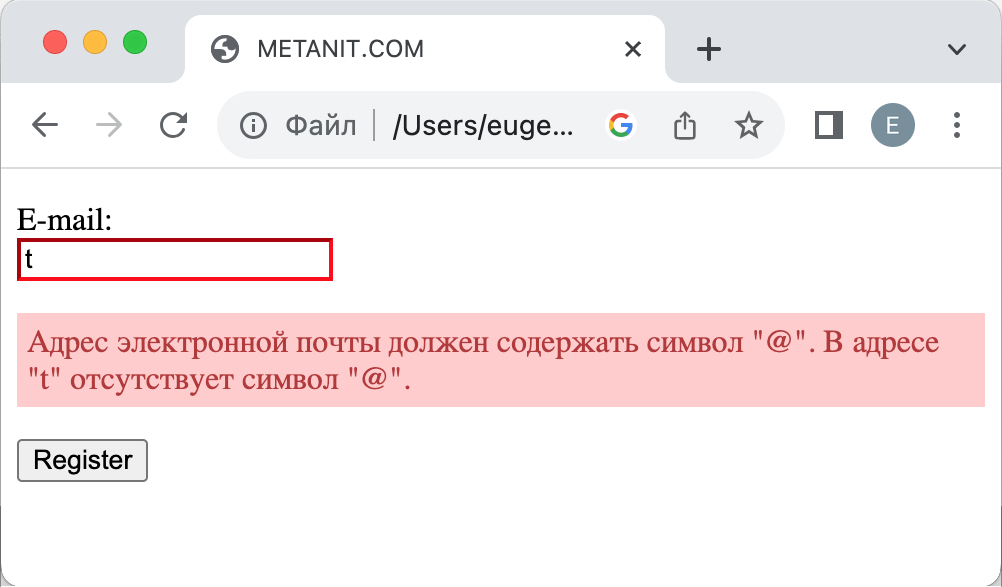
Как видно, браузер сам определяет сообщение об ошибке. Однак мы можем проверять валидацию по конкретным параметрам и устанавливать свои сообщения об ошибке
function validateEmail() {
if(!emailField.validity.valueMissing){
emailErrors.textContent = "Отстуствет email!";
emailErrors.style.display = "block";
}
else{
emailErrors.textContent = "";
emailErrors.style.display = "none";
}
}
- Глава 1. Введение в JavaScript
- Глава 2. Основы javascript
- Глава 3. Функциональное программирование
- Глава 4. Объектно-ориентированное программирование
- Объекты
- Ключевое слово this
- Вложенные объекты и массивы в объектах
- Копирование и сравнение объектов
- Проверка наличия и перебор методов и свойств
- Объекты в функциях
- Функции-конструкторы объектов
- Расширение объектов. Прототипы
- Функция как объект. Методы call и apply
- Функция Object.create. Конфигурация свойств объектов
- Наследование прототипов
- Наследование прототипов конструкторов
- Инкапсуляция свойств. Геттеры и сеттеры
- Деструктуризация
- Оператор ?.
- Константные объекты. Запрет изменения объекта
- Глава 5. ООП. Классы.
- Глава 6. Массивы
- Глава 7. Строки и регулярные выражения
- Глава 8. Обработка ошибок
- Глава 9. Встроенные объекты
- Глава 10. Коллекции и итераторы
- Глава 11. Работа с DOM
- Глава 12. События
- Глава 13. Работа с формами
- Глава 14. Работа с браузером и BOM
- Глава 15. Форматы JSON и XML
- Глава 16. Хранение данных
- Глава 17. Promise, async и await
- Глава 18. AJAX-запросы и XMLHttpRequest
- Глава 19. Fetch API
- Глава 20. Web Socket API и Server-Sent Events
- Глава 21. Локализация
- Глава 22. Модули
- Глава 23. Canvas API
- Глава 24. IndexDB API
- Глава 25. Drag-and-Drop API
- Глава 26. File API
- Глава 27. Web Worker API
- Глава 28. Дополнительные Web API
- Глава 29. Дополнительные статьи